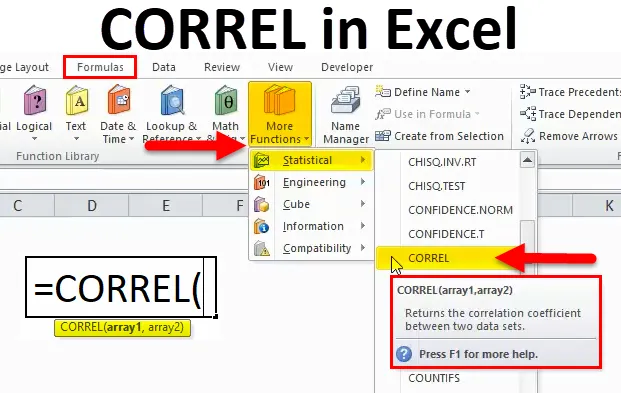
Funcția CORREL în Excel (cuprins)
- CORREL în Excel
- CORREL Formula în Excel
- Cum se utilizează funcția CORREL în Excel?
CORREL în Excel
Funcția CORREL: este o funcție încorporată în excel, care este clasificată în funcțiile statistice. Este folosit ca foaie de lucru și funcție VBA
Înainte de FUNCȚIA CORRELOR, ar trebui să fiți conștienți de coeficientul de corelare.
Coeficient de corelare - Este o măsură statistică, cât de puternică este o relație între două variabile, adică Pentru o variabilă corelată pozitiv, valoarea coeficientului de corelație crește în timp ce pentru o variabilă corelată negativ, valoarea coeficientului de corelație scade
Coeficienții de corelație sunt exprimați ca valori între +1 și -1.
Am două variabile (una reprezentată pe axa X, una pe axa Y)
- Dacă valoarea este 1, atunci înseamnă corelație pozitivă puternică g. În acest caz, y crește atunci când x crește (relație liniară pozitivă)
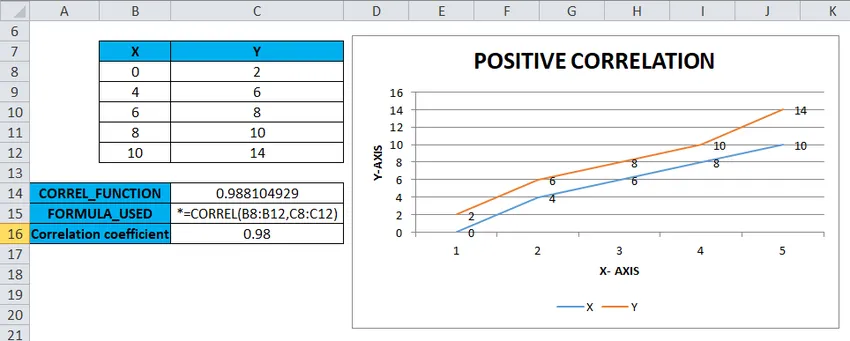
- Dacă valoarea este 0 : înseamnă că nu există nicio relație între cele două variabile (x și y)
- Dacă valoarea este -1 atunci înseamnă corelație negativă: În acest caz, y scade când x crește (relație liniară negativă)
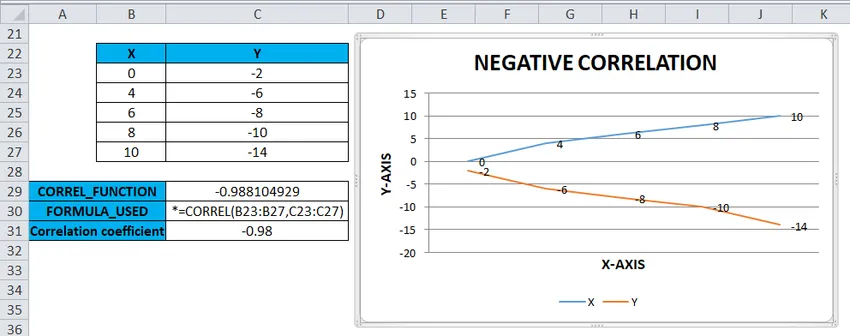
Definiție
Funcția CORREL: returnează coeficientul de corelație între două seturi de date sau variabile
CORREL Formula în Excel
Mai jos este formula CORREL:
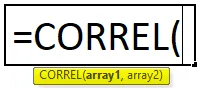
Unde
Array1– Este o variabilă independentă. Este introdus ca referință celulară sau interval de valori.
Array2 - Este o variabilă dependentă. Este introdus ca a doua referință de celule sau interval de valori.
Coeficienții de corelație sunt exprimați ca valori între +1 și -1.
Un coeficient de zero indică, Fără relații vizibile între fluctuațiile variabilelor
Este cel mai frecvent utilizat pentru a calcula coeficientul de corelație pentru două seturi de valori sau variabile, adică corelația dintre un anumit stoc sau prețul acțiunii și valoarea indicelui de piață
Pentru a calcula coeficientul de corelație pentru vânzările frigiderelor și aparatelor de aer condiționat în sezonul de vară și de iarnă și modelele de mașini, anul său de lansare și diferența de preț
Funcția Correl Excel este similară cu funcția Pearson
Funcția CORREL este utilizată ca funcție de foaie de lucru și, de asemenea, în Excel VBA.
Funcția CORREL în Excel este ușor de utilizat și este o funcție foarte simplă, cu puține argumente
Cum se utilizează funcția CORREL în Excel?
Funcția CORREL este foarte simplu de utilizat. Să vedem acum cum să utilizăm funcția CORREL în Excel cu ajutorul unor exemple.
Puteți descărca acest șablon Excel Funcție CORREL aici - șablonul CORREL funcție ExcelCORREL în Excel - Exemplul # 1
Pentru un set de variabile pozitive sau set de date
Cu ajutorul funcției Correl, trebuie să aflu coeficientul de corelație între două seturi de date sau variabile
În exemplul menționat mai jos, tabelul conține două variabile, una în coloana X și cealaltă în coloana Y. unde ambele seturi de date conțin valori pozitive.
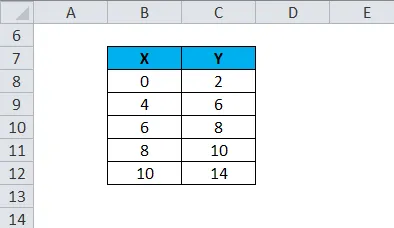
Să aplicăm funcția Correl în celula „C14”. Selectați celula „C14” unde trebuie aplicată funcția Correl.
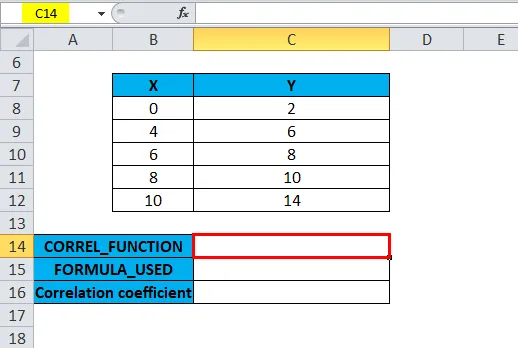
Faceți clic pe butonul Inserare funcție (fx) sub bara de instrumente formulare, va apărea caseta de dialog, Introduceți cuvântul cheie „CORREL” în căutarea unei căsuțe funcționale, funcția CORREL va apărea în caseta funcțională selectată. Faceți dublu clic pe funcția CORREL.
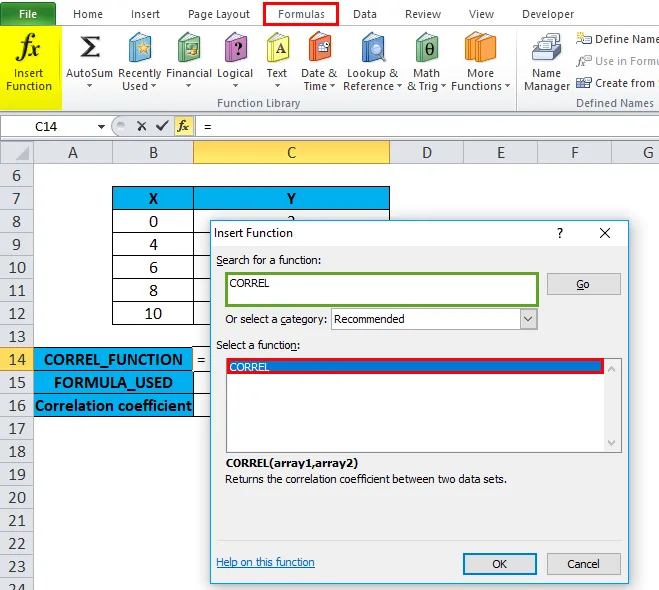
Apare o casetă de dialog în care trebuie completate sau introduse argumente pentru funcția CORREL, adică = CORREL (array1, array2)
Pentru argumentul Array1, faceți clic pe celula B8 și veți vedea celula selectată, apoi Selectați celulele până la B12. Deci, intervalul de coloane va fi selectat, adică B8: B12
În mod similar, pentru argumentul Array2, faceți clic pe celula C8 și veți vedea celula selectată, apoi Selectați celulele până la C12. Deci, intervalul de coloane va fi selectat, adică C8: C12
adică = CORREL (B8: B12, C8: C12) va apărea în celula C14
Faceți clic ok, după introducerea ambelor argumente.
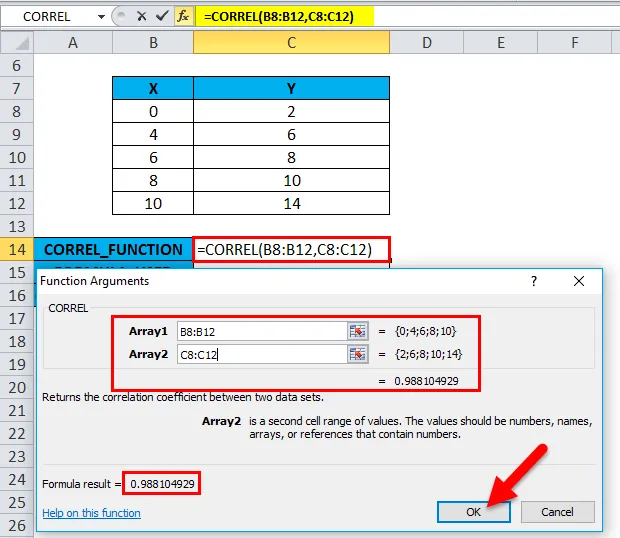
adică = CORREL (B8: B12, C8: C12) returnează 0, 988104929 ca rezultat. Coeficientul de corelație între cele două seturi de date sau variabile este 0, 98
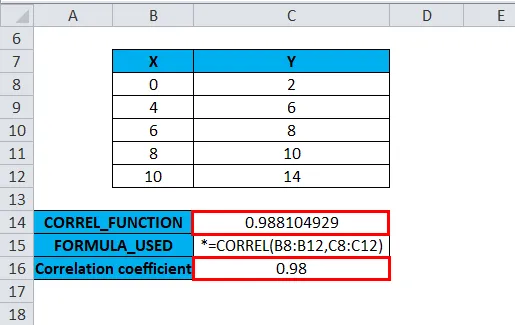
Reprezentarea grafică se poate realiza și utilizând graficul de linii sub opțiunile graficului
Am două variabile X & Y unde una este trasată pe axa X, cealaltă pe axa Y
Selectați intervalul tabelelor, cu excepția antetului X & Y, adică B8 TO C12
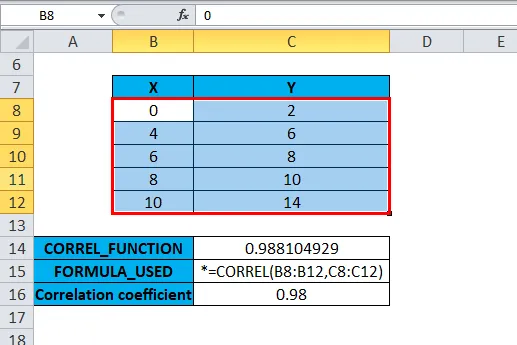
Apoi Faceți clic pe fila Inserare, sub opțiunea de selectare a opțiunilor de linie, selectați-o pe prima în opțiunea grafică de linii
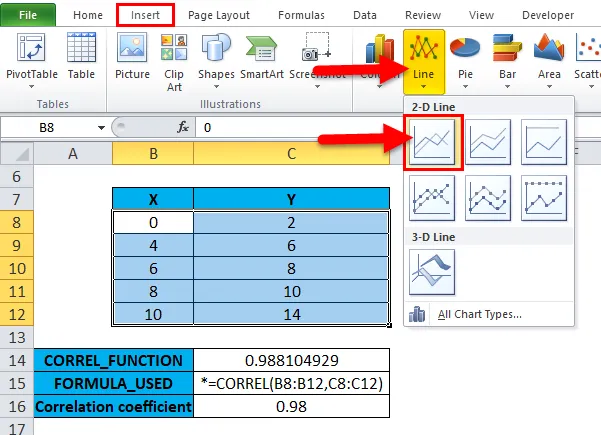
Va rezulta în grafic,
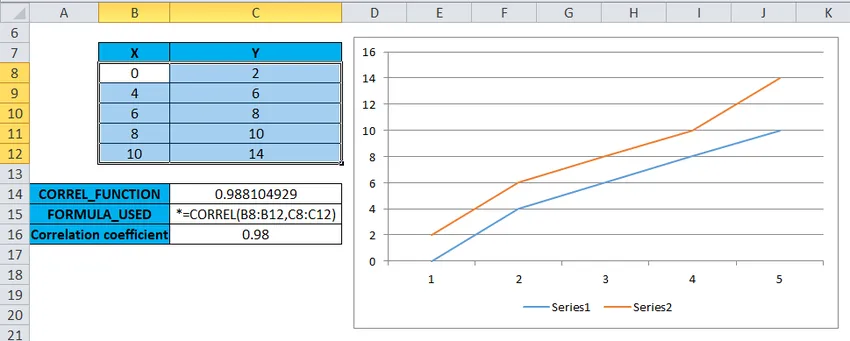
Elemente de diagramă, cum ar fi, seria de legende (X, Y) titlul axei (axa X & Y), titlul graficului (CORRELARE POSITIVĂ) și eticheta de date (Valori) trebuie actualizate în grafic.
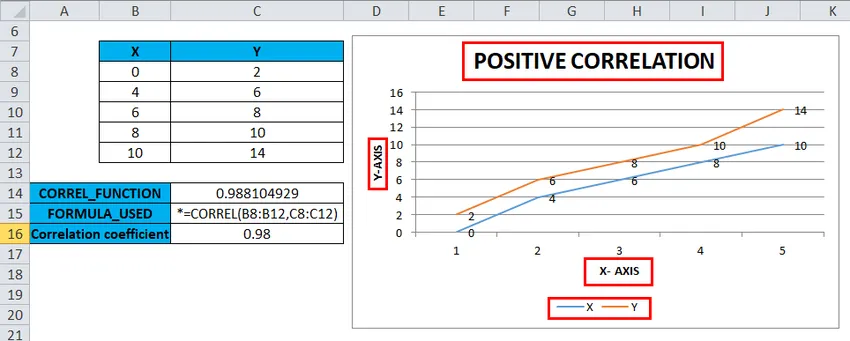
Puteți vedea corelații pozitive puternice, adică valorile variabilelor X & Y sunt corelate pozitiv (relație liniară pozitivă)
CORREL în Excel - Exemplul # 2
Pentru o set de date care conține valori pozitive și negative
Cu ajutorul funcției Correl, trebuie să aflu coeficientul de corelație între două seturi de date sau variabile
În exemplul menționat mai jos, am două variabile, una în coloana x și cealaltă în coloana Y. unde seturile de date ale coloanei X conțin valori pozitive și seturile de date ale coloanei Y conțin valori negative
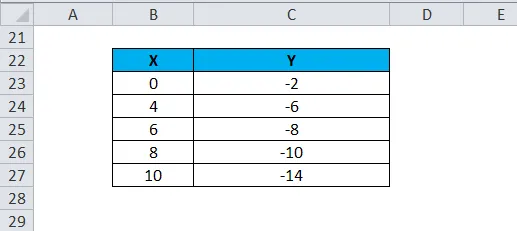
Să aplicăm funcția Correl în celula „C29”. Selectați celula „C29” unde trebuie aplicată funcția Correl.
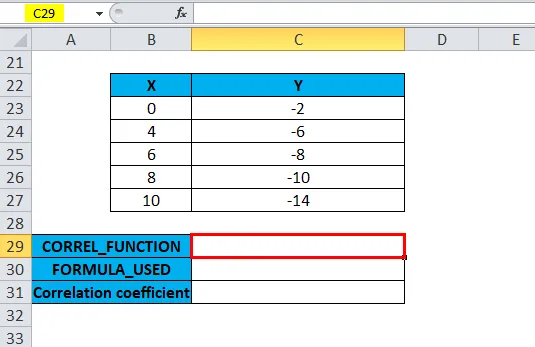
Faceți clic pe butonul Inserare funcție (fx) sub bara de instrumente pentru formulare, va apărea caseta de dialog, Introduceți cuvântul cheie „CORREL” în căutarea unei căsuțe de funcții, funcția CORREL va apărea în caseta funcțională selectată. Faceți dublu clic pe funcția CORREL.
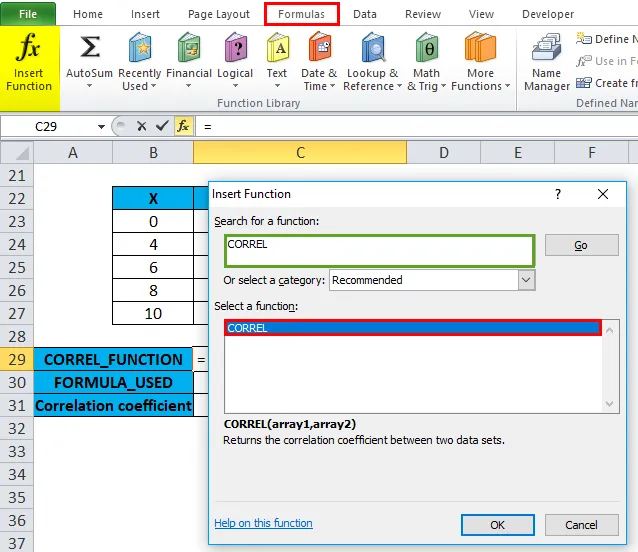
Apare o casetă de dialog în care trebuie completate sau introduse argumente pentru funcția CORREL, adică = CORREL (array1, array2)
Pentru argumentul Array1, faceți clic pe celula B23 și veți vedea celula selectată, apoi Selectați celulele până la B27. Deci, intervalul de coloane va fi selectat, adică B23: B27
În mod similar, Pentru argumentul Array2, faceți clic pe celula C23 și veți vedea celula selectată, apoi Selectați celulele până la C27. Deci, intervalul de coloane va fi selectat, adică C23: C27
adică = CORREL (B23: B27, C23: C27) va apărea în celula C29
Faceți clic ok, după introducerea ambelor argumente.
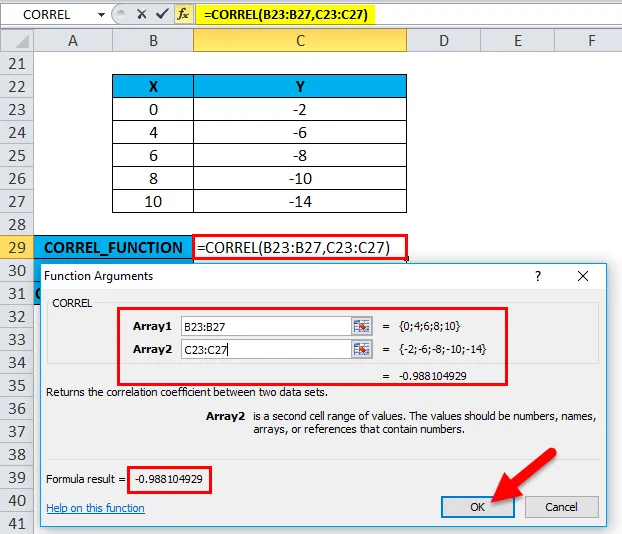
adică = CORREL (B23: B27, C23: C27) returnează -0.988104929 ca rezultat. Coeficientul de corelație între două seturi de date sau variabile este -0.98
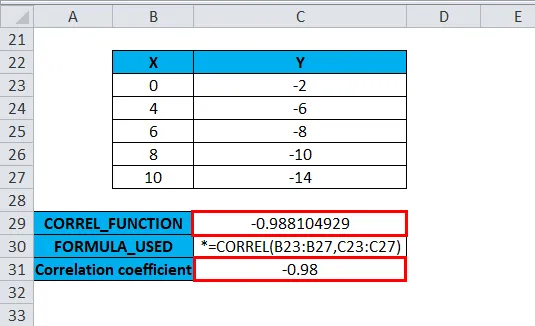
Similar cu exemplul de mai sus, este reprezentat grafic folosind grafic de linii sub opțiunile graficului
Am două variabile X & Y unde una este trasată pe axa X, cealaltă pe axa Y
Puteți vedea corelația negativă, adică valorile variabilelor X & Y sunt corelate negativ (relație liniară negativă). În acest caz, y scade când x crește.

Lucruri de reținut despre funcția CORREL în Excel
- Să presupunem că Array1 și Array2 au un număr diferit de puncte de date sau dacă matricile furnizate au lungimi diferite. CORREL are ca rezultat sau returnează valoarea de eroare # N / A.
- Funcția va returna # DIV / 0! valoare de eroare, dacă argumentul array1 sau array2 conține date non-numerice (text, valori logice sau celule goale).
- Cealaltă metodă de calcul al coeficientului de corelație prin opțiunea de analiză a datelor. În bara de instrumente Excel, fila de analiză a datelor este selectată sub panglică de date, după ce facem clic pe analiza datelor, va apărea fereastra de analiză a datelor, trebuie să selectăm corelația în acel dropdown de instrumente de analiză pentru a calcula coeficientul de corelație pentru un set de date sau variabile
- Este un supliment suplimentar pentru instrumente de analiză care este prezent în suplimentele de aplicații.
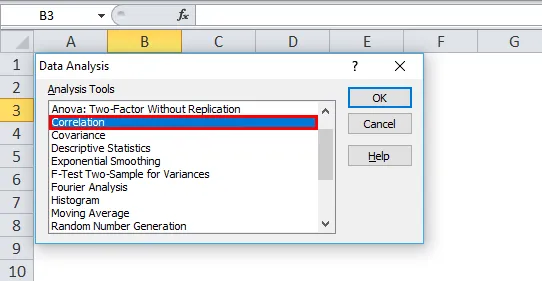
Articole recomandate
Acesta a fost un ghid pentru funcția Excel CORREL. Aici discutăm Formula CORREL și cum să utilizăm funcția CORREL în Excel împreună cu exemple practice și șablon Excel descărcabil. De asemenea, puteți parcurge și alte articole sugerate -
- Funcția TANH Excel
- Utilizarea funcției TRUE în Excel cu exemple
- Cum se utilizează funcția Excel RATE?
- Utilizarea funcției MID în Excel